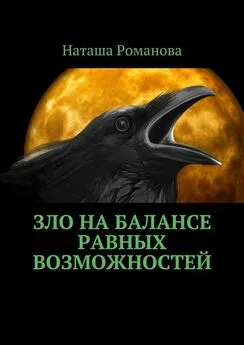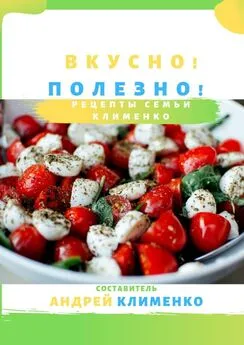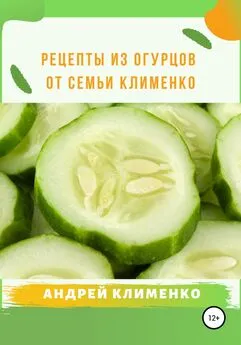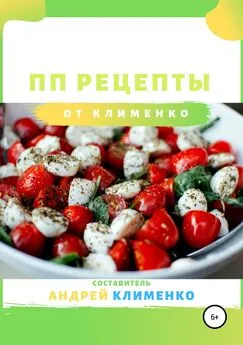Роман Клименко - Недокументированные и малоизвестные возможности Windows XP
- Название:Недокументированные и малоизвестные возможности Windows XP
- Автор:
- Жанр:
- Издательство:Питер
- Год:2006
- ISBN:5-469-01562-9
- Рейтинг:
- Избранное:Добавить в избранное
-
Отзывы:
-
Ваша оценка:
Роман Клименко - Недокументированные и малоизвестные возможности Windows XP краткое содержание
Книга содержит подробные сведения о таких недокументированных или малоизвестных возможностях Windows XP, как принципы работы с программами rundll32.exe и regsvr32.exe, написание скриптов сервера сценариев Windows и создание INF-файлов. В ней приведено описание оснасток, изложены принципы работы с консолью управления mmc.exe и параметрами реестра, которые изменяются с ее помощью. Кроме того, рассмотрено большое количество средств, позволяющих выполнить тонкую настройку Windows XP.
Эта книга предназначена для опытных пользователей и администраторов, которым интересно узнать о нестандартных возможностях Windows. Тем более что довольно часто эти возможности позволяют обойти ограничения на те или иные функции Windows, установленные администратором. Издание также может быть интересно и обычным пользователям
Недокументированные и малоизвестные возможности Windows XP - читать онлайн бесплатно полную версию (весь текст целиком)
Интервал:
Закладка:
Рис. 6.1. Изменение интерфейса браузера
ПРИМЕЧАНИЕ
Если при изменении логотипа в Проводнике ничего не говорилось о размерах, так как Проводник автоматически изменял размеры файла рисунка (если его размер был в пределах 50 пикселов), когда он был слишком большим, то при изменении логотипа браузера Internet Explorer — стоит сказать. Параметр BrandBitMap должен указывать на изображение размером 38×38 пикселов, а параметр SmBrandBitMap — на изображение размером 22×22 пиксела. Если изображение будет больше, то браузер его обрежет.
Еще одним элементом, который можно настроить в браузере Internet Explorer, является название ссылок, отображаемое напротив адресной строки панели инструментов (на рис. 6.1 показан пример, где соответствующий строковый параметр имеет значение, равное Чисто ссылки, вот). Для этого применяется параметр строкового типа LinksFolderName, который содержит имя списка для ссылок и находится в ветви реестра HKEY_CURRENT_USER\Software\Microsoft\Internet Explorer\Toolbar.
ПРИМЕЧАНИЕ
При изменении значения параметра LinksFolderName в меню Избранное автоматически создается папка с указанным в параметре именем — ссылки именно из этой папки будут содержаться в списке напротив адресной строки.
Можно также добавить к заголовку браузера произвольный текст. Для этого предназначен параметр строкового типа Window Title, расположенный в ветви реестра HKEY_CURRENT_USER\Software\Microsoft\lnternet Explorer\Main.
Вы хотите изменить имя зоны, отображаемое в правом нижнем углу окна браузера? Это тоже можно сделать. Например, можно изменить имя зоны Интернет на имя Интернетишка (см. рис. 6.1). Для реализации этого трюка понадобится всего одна ветвь реестра — HKEY_CURRENT_USER\Software\Microsoft\Windows\CurrentVersion\Internet Settings\Zones\3. Она хранит настройки уровня безопасности зоны Интернета, среди которых находится параметр строкового типа DisplayName. По умолчанию его значение равно Интернет, но вы можете изменить его на то, которое захотите видеть в браузере. Можно также изменить и названия других зон — все они содержатся в параметрах строкового типа DisplayName различных разделов, дочерних по отношению к разделу HKEY_CURRENT_USER\Software\Microsoft\Windows\CurrentVersion\Internet Settings\Zones. Например, к таким разделам относятся следующие: 0 — зона Мой компьютер; 1 — Местная интрасеть; 2 — Надежные узлы; 3 — Интернет; 4 — Ограниченные узлы.
Кроме названий зон Интернета и папок ссылок, реестр Windows позволяет изменить названия программ в полях на вкладке Программы диалога Свойства обозревателя (рис. 6.2). Все эти названия находятся в параметрах (По умолчанию) разделов ветви реестра HKEY_LOCAL_MACHINE\SOFTWARE\Clients. Эта ветвь включает в себя разделы, каждый из которых идентифицирует программы одного типа. Например, раздел Mail идентифицирует программы, которые можно выбрать в поле Электронная почта вкладки Программы. В этих разделах содержатся вложенные подразделы, каждый из которых определяет одну программу, которую можно выбрать в соответствующем поле на вкладке Программы. Параметр (По умолчанию) этих подразделов как раз и определяет название программы, которое будет отображаться в списке соответствующего поля. Например, чтобы изменить название программы Outlook Express поля Электронная почта, нужно воспользоваться параметром (По умолчанию) из ветви реестра HKEY_LOCAL_MACHINE\ SOFTWARE\Clients\Mail\Microsoft Outlook.
Рис. 6.2. Изменение названий программ
ПРИМЕЧАНИЕ
Если вы измените название программы Outlook Express в поле Электронная почта, то оно будет использоваться и в новом меню Пуск для идентификации ссылки на почтовый клиент Outlook Express.
А как вам возможность добавления к панели инструментов или меню Сервис своей команды? Это также можно сделать с помощью реестра — достаточно воспользоваться ветвью реестра HKEY_LOCAL_MACHINE\SOFTWARE\Microsoft\Internet Explorer\Extensions. Она хранит разделы, названия которых являются GUID-номерами. Каждый из них определяет одну дополнительную клавишу или команду меню Сервис и может содержать следующие параметры строкового типа.
■ ButtonText — определяет строку подсказки, которая будет отображаться при наведении и удержании указателя мыши над созданной кнопкой.
■ Clsid — его значение должно быть равно {1FBA04EE-3024-11D2-8F1F-0000F87ABD16}, в противном случае кнопка создана не будет.
■ Default Visible — определяет, будет ли отображаться на панели инструментов создаваемая вами кнопка (если значение равно YES, то кнопка будет отображаться, если же значение равно NO, то не будет).
■ Exec — указывает команду, которая будет выполняться при нажатии создаваемой кнопки (при этом следует учитывать, что в разделе может присутствовать либо параметр Script, либо параметр Exec).
■ HotIcon — определяет значок, на который будет изменяться стандартный значок вашей кнопки при наведении на нее указателя мыши (значок для кнопки должен находиться в библиотеке).
■ Icon — указывает путь к значку, который будет использоваться для отображения создаваемой вами кнопки (значок для кнопки должен находиться в библиотеке).
■ MenuStatusBar — определяет текст, отображаемый в строке статуса при выборе созданной вами команды из меню Сервис.
■ MenuText — указывает название создаваемой вами команды в меню Сервис.
■ Script — определяет путь к сценарию (HTML-файлу), который будет выполняться при нажатии вашей кнопки или выборе из меню Сервис ее аналога (при этом следует учитывать, что в разделе может присутствовать либо параметр Script, либо параметр Exec).
Вот и все параметры, которые могут присутствовать в разделе, формирующем кнопку на панели инструментов или команду в меню Сервис. Теперь для примера попробуем создать свою кнопку. Результат ее создания можно увидеть на рис. 6.3, а листинг REG-файла, описывающего созданные параметры, приведен ниже.
ПРИМЕЧАНИЕ
Кнопка не всегда сразу отображается на панели инструментов после того, как вы ее создали. Иногда необходимо добавить ее на панель инструментов или включить с помощью диалога, вызываемого командой Управление надстройками меню Сервис (была создана надстройка для браузера Internet Explorer).
Windows Registry Editor Version 5.00
[HKEY_LOCAL_MACHINE\SOFTWARE\Microsoft\Internet Explorer\Extensions\{27A88317-08F0-4068-A8B3-7FAB3255C4BC}]
"clsid"="{1FBA04EE-3024-11D2-8F1F-0000F87ABD16}"
"Default Visible"="yes"
"ButtonText"="Папка музыка"
"Icon"="shell32.dll,32"
"HotIcon"="shell32.dll,33"
"MenuText"="Открыть папку с музыкой"
"MenuStatusBar"="открывает папку e:\\music"
"Exec"="e:\\music"
Рис. 6.3. Создание кнопки на панели инструментов
Конфигурация
Теперь несколько слов будет сказано о параметрах браузера Internet Explorer, которые изменяют настройки конфигурации браузера или способ его подключения к Интернету. Например, к ним можно отнести параметр строкового типа Download Directory. Он находится в ветви реестра HKEY_CURRENT_USER\Software\Microsoft\Internet Explorer и определяет путь к папке, в которую по умолчанию будут закачиваться файлы из Интернета. По умолчанию значение этого параметра определяет путь к папке Рабочего стола пользователя, что в некоторых случаях может быть неудобно.
Читать дальшеИнтервал:
Закладка: